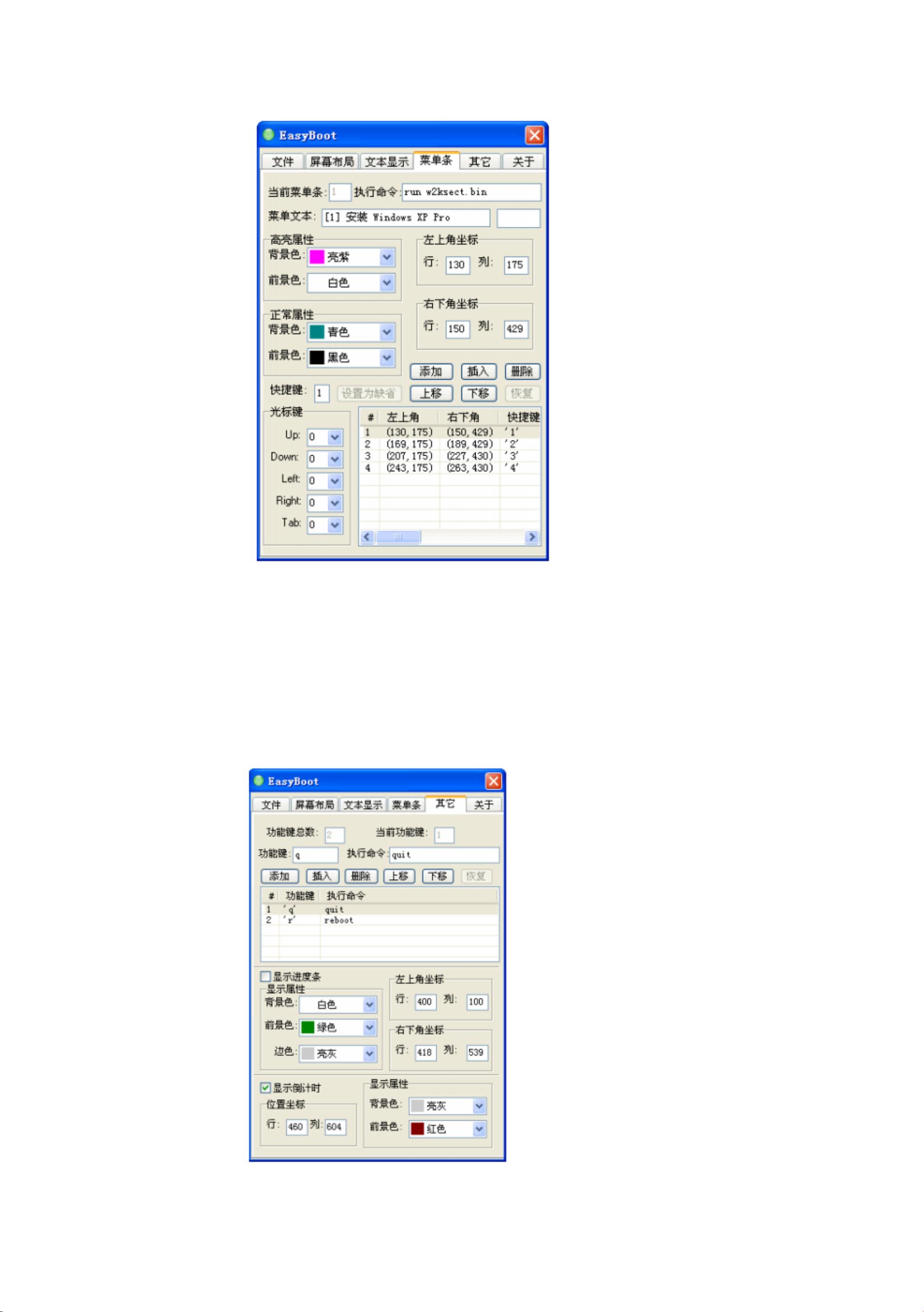"制作多功能系统启动光盘指南"
版权申诉
92 浏览量
更新于2024-02-23
收藏 3.2MB PDF 举报
如何制作多功能系统启动光盘
玩电脑的朋友都了解,在网上大家都可以下载到很多优秀的系统光盘、工具盘,比较有名的包括光盘:XP:XP SP3原版系统、番茄花园、雨林木风、龙卷风⋯Vista:Vista旗舰版、龙卷风、电脑公司版本⋯Windows 7:Windows 7专业版、Windows Ghost版本⋯DOS:矮人DOS、MaxDOS⋯PE:我想如水PE、深山红叶PE、通用PE工具箱、Win PE 3⋯虽然以上光盘都会有交集,比如XP光盘包含DOS、PE等软件。虽然都是优秀的光盘但是他们并不是为我们量身打造的。 如果我们喜欢雨林木风的Ghost系统、MaxDos、WinPE3,那么你永远无法在网上找到你所想要的资源。所以还是自己动手才会丰衣足食。
在网上找了很多系统光盘制作方法的文章后,最终选定使用EasyBoot进行制作多功能系统启动盘。此软件的网上教程还是比较多的。 制作光盘的第一步骤是明确我要制作什么功能的光盘,下面就罗列一下本人需要的一些功能:
1. 深度Windows PE
2. Windows XP SP3原版系统
3. Windows Vista旗舰版
4. DOS矮人DOS
5. MaxDOS
6. WinPE3
首先,我们需要准备一张空白的DVD光盘,EasyBoot软件以及我们所需要的系统镜像文件。然后按照以下步骤进行制作:
第一步,打开EasyBoot软件,选择“新建一个ISO文件”选项,然后选择“新建启动项”,在“启动项名称”中输入“Windows PE”,在“类型”中选择“Windows PE”,然后在“启动硬盘”中选择系统镜像文件的路径,点击“确定”完成设置。
第二步,再次选择“新建一个ISO文件”,选择“新建启动项”,重复上一步的操作,分别添加Windows XP SP3原版系统、Windows Vista旗舰版、DOS矮人DOS、MaxDOS、WinPE3这几个启动项。
第三步,点击“生成ISO文件”,选择保存路径,等待软件生成ISO文件。
第四步,将生成的ISO文件刻录到DVD光盘上,制作完成。
通过以上步骤,我们就成功地制作了一个多功能系统启动光盘,可以方便地启动不同的系统或工具,满足我们的各种需求。自己动手制作启动光盘,不仅可以定制自己需要的功能,而且还能更好地了解和掌握系统启动盘的制作过程,为以后的维护和故障排除提供便利。希望本文对各位玩电脑的朋友有所帮助,祝大家玩得开心!
点击了解资源详情
点击了解资源详情
点击了解资源详情
2021-09-07 上传
2021-09-07 上传
2023-06-05 上传
2021-11-16 上传
2008-01-06 上传
筱筱笎琞
- 粉丝: 10
- 资源: 15万+
最新资源
- C语言数组操作:高度检查器编程实践
- 基于Swift开发的嘉定单车LBS iOS应用项目解析
- 钗头凤声乐表演的二度创作分析报告
- 分布式数据库特训营全套教程资料
- JavaScript开发者Robert Bindar的博客平台
- MATLAB投影寻踪代码教程及文件解压缩指南
- HTML5拖放实现的RPSLS游戏教程
- HT://Dig引擎接口,Ampoliros开源模块应用
- 全面探测服务器性能与PHP环境的iprober PHP探针v0.024
- 新版提醒应用v2:基于MongoDB的数据存储
- 《我的世界》东方大陆1.12.2材质包深度体验
- Hypercore Promisifier: JavaScript中的回调转换为Promise包装器
- 探索开源项目Artifice:Slyme脚本与技巧游戏
- Matlab机器人学习代码解析与笔记分享
- 查尔默斯大学计算物理作业HP2解析
- GitHub问题管理新工具:GIRA-crx插件介绍